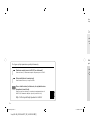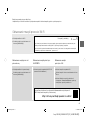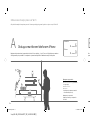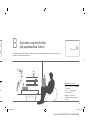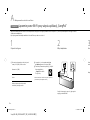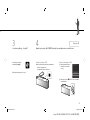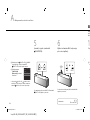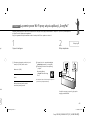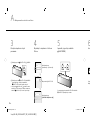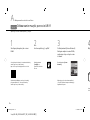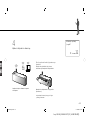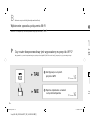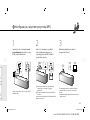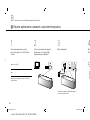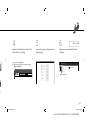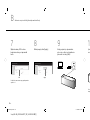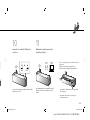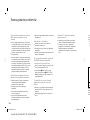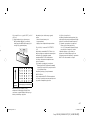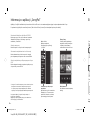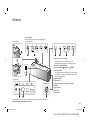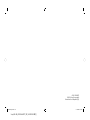Sony SRS-X9_CED/AU6/SP1 [PL] 4-530-730-21(1)
Osobisty system audio
Odtwarzanie muzyki
przez sieć Wi-Fi
SRS-X9
Odtwarzanie muzyki
przez sieć Wi-Fi
PL
SRS-X9_PL.indb 1 11.03.2014 18:27
PLD1

Sony SRS-X9_CED/AU6/SP1 [PL] 4-530-730-21(1)Sony SRS-X9_CED/AU6/SP1 [PL] 4-530-730-21(1)
2 PL
Dostępne są trzy wymienione poniżej dokumenty.
Słuchanie muzyki przez sieć Wi-Fi (ten dokument)
Zawiera informacje oodtwarzaniu muzyki zkomputera przez sieć Wi-Fi.
Podręcznik (arkusz towarzyszący)
Zawiera ważne informacje obezpieczeństwie.
Pomoc elektroniczna (wInternecie, do wyświetlenia na
komputerze/smartfonie)
Zawiera szczegółowe informacje ourządzeniu, nawiązywaniu łączności
BLUETOOTH, odtwarzaniu dźwięku owysokiej rozdzielczości itp.
http://rd1.sony.net/help/speaker/srs-x9/zz/
Dziękujemy za zakup tego produktu Sony.
Urządzenie daje różnorodne możliwości podłączania urządzeń isłuchania muzyki, zgodnie zponiższym opisem.
Odtwarzanie muzyki przez sieć Wi-Fi
Dla użytkowników sieci Wi-Fi
Słuchanie muzyki za pośrednictwem sieci
domowej (DLNA/AirPlay)
Odtwarzanie muzyki przez sieć
przewodową
Dla użytkowników sieci przewodowych
Słuchanie muzyki za pośrednictwem sieci
domowej (DLNA/AirPlay)
SRS-X9_PL.indb 2 11.03.2014 18:27

Sony SRS-X9_CED/AU6/SP1 [PL] 4-530-730-21(1)Sony SRS-X9_CED/AU6/SP1 [PL] 4-530-730-21(1)
3 PL
Dziękujemy za zakup tego produktu Sony.
Urządzenie daje różnorodne możliwości podłączania urządzeń isłuchania muzyki, zgodnie zponiższym opisem.
Szczegółowych informacji opołączeniach/odtwarzaniu bez użycia łączności
Wi-Fi należy szukać wpomocy elektronicznej.
http://rd1.sony.net/help/speaker/srs-x9/zz/
Odtwarzanie muzyki przez sieć Wi-Fi
Dla użytkowników sieci Wi-Fi
Słuchanie muzyki za pośrednictwem sieci
domowej (DLNA/AirPlay)
Odtwarzanie muzyki przez sieć
przewodową
Dla użytkowników sieci przewodowych
Słuchanie muzyki za pośrednictwem sieci
domowej (DLNA/AirPlay)
Odtwarzanie muzyki
przez łącze USB
Słuchanie muzyki zurządzenia USB
Słuchanie muzyki irównoczesne ładowanie telefonu
iPhone
Słuchanie dźwięku owysokiej rozdzielczości
zkomputera / odtwarzacza Walkman® zgodnego
zdźwiękiem owysokiej rozdzielczości
Odtwarzanie muzyki przez łącze
BLUETOOTH
Słuchanie muzyki zurządzenia BLUETOOTH
(smartfon/iPhone/Walkman®)
Przeczytaj tę instrukcję.
strona 4
Opis iilustracje wtym dokumencie dotyczą przypadku, gdy wurządzeniu wybrane są ustawienia fabryczne.
Wrazie potrzeby ustawienia takie można przywrócić, wykonując inicjalizację urządzenia.
Opis elementów iregulatorów wzmiankowanych winstrukcji – patrz strona 23. Rozwiązywanie ewentualnych
problemów zpodłączaniem/odtwarzaniem – patrz strona 20.
SRS-X9_PL.indb 3 11.03.2014 18:27

Sony SRS-X9_CED/AU6/SP1 [PL] 4-530-730-21(1)Sony SRS-X9_CED/AU6/SP1 [PL] 4-530-730-21(1)
4 PL
Odtwarzanie muzyki przez sieć Wi-Fi
Aby słuchać muzyki zkomputera przez sieć domową, należy postępować zgodnie zopisem zczęści A lub B.
Obsługa smartfonem/telefonem iPhone
Najpierw należy zainstalować wsmartfonie/telefonie iPhone aplikację „SongPal” (strona 22). Aplikacja ta pozwala na
skonfigurowanie połączenia Wi-Fi zurządzeniem ipozwala na wybieranie/odtwarzanie muzyki zkomputera.
A
Do odtwarzania nagrań zbiblioteki iTunes można użyć komputera. Wtakim przypadku urządzenie musi być połączone
przez Wi-Fi zrouterem bezprzewodowym.
B
strona 9
strona 6
Smartfon
iPhone
Wymagane wyposażenie:
Router bezprzewodowy (zpunktem
dostępowym)
Smartfon/iPhone
Komputer
Wymagane jest wybrane ustawień
serwera DLNA (strona 12).
Wymagane jest uprzednie
podłączenie każdego zurządzeń do
sieci Wi-Fi.
SRS-X9_PL.indb 4 11.03.2014 18:27

Sony SRS-X9_CED/AU6/SP1 [PL] 4-530-730-21(1)Sony SRS-X9_CED/AU6/SP1 [PL] 4-530-730-21(1)
5 PL
Odtwarzanie muzyki przez sieć Wi-Fi
Aby słuchać muzyki zkomputera przez sieć domową, należy postępować zgodnie zopisem zczęści A lub B.
Słuchanie zużyciem AirPlay
(dlaużytkowników iTunes)
Do odtwarzania nagrań zbiblioteki iTunes można użyć komputera. Wtakim przypadku urządzenie musi być połączone
przez Wi-Fi zrouterem bezprzewodowym.
B
strona 9
strona 6
Smartfon
iPhone
Wymagane wyposażenie:
Router bezprzewodowy (zpunktem
dostępowym)
Smartfon/iPhone
Komputer
Wymagane jest wybrane ustawień
serwera DLNA (strona 12).
Wymagane jest uprzednie
podłączenie każdego zurządzeń do
sieci Wi-Fi.
Wymagane wyposażenie:
Router bezprzewodowy (zpunktem
dostępowym)
Komputer (zzainstalowanym
programem iTunes)
Wymagane jest uprzednie
podłączenie każdego zurządzeń do
sieci Wi-Fi.
strona 14
SRS-X9_PL.indb 5 11.03.2014 18:27

Sony SRS-X9_CED/AU6/SP1 [PL] 4-530-730-21(1)Sony SRS-X9_CED/AU6/SP1 [PL] 4-530-730-21(1)
Obsługa smartfonem/telefonem iPhone
6
A
PL
Smartfon
Łączenie przez Wi-Fi przy użyciu aplikacji „SongPal”
Najpierw nawiąż połączenie Bluetooth zurządzeniem. Następnie skonfiguruj ustawienia Wi-Fi. Czynność 6 (strona 8) trzeba wykonać wciągu 15 minut
od włączenia urządzenia.
Opis postępowania dla użytkowników telefonów iPhone podano na stronie 9.
1
Czynności wstępne:
Zanotuj wpokazanych poniżej miejscach
nazwę sieci (SSID) ihasło routera.
Nazwa sieci (SSID):
Hasło:
Dalszych informacji należy szukać
winstrukcji obsługi routera.
Upewnij się, że do urządzenia nie jest
podłączony przewód sieciowy (LAN)*
Zainstaluj wsmartfonie aplikację „SongPal”.
Wyszukaj aplikację
„SongPal” wserwisie
Google Play.
* Nie można równocześnie korzystać złączności
przewodowej ibezprzewodowej.
2
Włącz urządzenie.
Przejdź do następnej czynności, gdy zgaśnie
migający wskaźnik LINK.
3
Uruchom aplikację „SongPal”.
Dotknij na smartfonie
wariantu [SongPal].
Wykonuj wyświetlane polecenia.
SRS-X9_PL.indb 6 11.03.2014 18:27

Sony SRS-X9_CED/AU6/SP1 [PL] 4-530-730-21(1)Sony SRS-X9_CED/AU6/SP1 [PL] 4-530-730-21(1)
Obsługa smartfonem/telefonem iPhone
7 PL
Smartfon
Łączenie przez Wi-Fi przy użyciu aplikacji „SongPal”
Najpierw nawiąż połączenie Bluetooth zurządzeniem. Następnie skonfiguruj ustawienia Wi-Fi. Czynność 6 (strona 8) trzeba wykonać wciągu 15 minut
od włączenia urządzenia.
Opis postępowania dla użytkowników telefonów iPhone podano na stronie 9.
2
Włącz urządzenie.
Przejdź do następnej czynności, gdy zgaśnie
migający wskaźnik LINK.
3
Uruchom aplikację „SongPal”.
Dotknij na smartfonie
wariantu [SongPal].
Wykonuj wyświetlane polecenia.
Smartfon zgodny zNFC
Dotknij smartfonem znaku N na urządzeniu.
Dotknij itrzymaj aż do
wystąpienia reakcji smartfona.
Smartfon niezgodny zNFC
Dotknij wariantu [Open
the Bluetooth setting
screen].
Dotknij przycisku (BLUETOOTH) PAIRING
na urządzeniu.
4
Nawiąż połączenie BLUETOOTH między tym urządzeniem asmartfonem.
Dalszy ciąg
SRS-X9_PL.indb 7 11.03.2014 18:27

Sony SRS-X9_CED/AU6/SP1 [PL] 4-530-730-21(1)Sony SRS-X9_CED/AU6/SP1 [PL] 4-530-730-21(1)
Obsługa smartfonem/telefonem iPhone
8
A
PL
Dotknij przycisku (BLUETOOTH) PAIRING
iprzytrzymaj go dotąd, aż wskaźnik
(BLUETOOTH) zacznie szybko migać.*
Dotknij wariantu
[SONY:SRS-X9
(Bluetooth)] na ekranie
smartfona.
* Jeśli przycisk (BLUETOOTH) PAIRING zostanie
dotknięty po raz pierwszy po zakupie urządzenia,
wskaźnik (BLUETOOTH) zacznie szybko migać.
5
Sprawdź, czy pali się wskaźnik
(BLUETOOTH).
Po nawiązaniu połączenia BLUETOOTH wskaźnik
(BLUETOOTH) zapala się na stałe.
6
Wybierz ustawienia Wi-Fi, wykonując
polecenia zaplikacji.
Miga Pali się
Po zakończeniu konfiguracji Wi-Fi wskaźnik LINK
zapala się na zielono.
1
Czynności wstępne:
Zanotuj wpokazanych poniżej miejscach
nazwę sieci (SSID) ihasło routera.
Nazwa sieci (SSID):
Hasło:
Dalszych informacji należy szukać
winstrukcji obsługi routera.
iPhone
Łączenie przez Wi-Fi przy użyciu aplikacji „SongPal”
Najpierw nawiąż połączenie Bluetooth zurządzeniem. Następnie skonfiguruj ustawienia Wi-Fi. Czynność 7 (strona 11) trzeba wykonać
wciągu 15 minut od włączenia urządzenia.
Opis postępowania dla użytkowników smartfonów innych niż iPhone podano na stronie 6.
Odtwarzanie
strona 12
SRS-X9_PL.indb 8 11.03.2014 18:27

Sony SRS-X9_CED/AU6/SP1 [PL] 4-530-730-21(1)Sony SRS-X9_CED/AU6/SP1 [PL] 4-530-730-21(1)
Obsługa smartfonem/telefonem iPhone
9 PL
6
Wybierz ustawienia Wi-Fi, wykonując
polecenia zaplikacji.
Miga Pali się
Po zakończeniu konfiguracji Wi-Fi wskaźnik LINK
zapala się na zielono.
1
Czynności wstępne:
Zanotuj wpokazanych poniżej miejscach
nazwę sieci (SSID) ihasło routera.
Nazwa sieci (SSID):
Hasło:
Dalszych informacji należy szukać
winstrukcji obsługi routera.
iPhone
Łączenie przez Wi-Fi przy użyciu aplikacji „SongPal”
Najpierw nawiąż połączenie Bluetooth zurządzeniem. Następnie skonfiguruj ustawienia Wi-Fi. Czynność 7 (strona 11) trzeba wykonać
wciągu 15 minut od włączenia urządzenia.
Opis postępowania dla użytkowników smartfonów innych niż iPhone podano na stronie 6.
Upewnij się, że do urządzenia nie jest
podłączony przewód sieciowy (LAN)*
Zainstaluj wtelefonie iPhone aplikację
„SongPal”.
Wyszukaj aplikację
„SongPal” wserwisie App
Store.
* Nie można równocześnie korzystać złączności
przewodowej ibezprzewodowej.
2
Włącz urządzenie.
Przejdź do następnej czynności, gdy zgaśnie
migający wskaźnik LINK.
Dalszy ciąg
strona 12
SRS-X9_PL.indb 9 11.03.2014 18:27

Sony SRS-X9_CED/AU6/SP1 [PL] 4-530-730-21(1)Sony SRS-X9_CED/AU6/SP1 [PL] 4-530-730-21(1)
Obsługa smartfonem/telefonem iPhone
10
A
PL
3
Przełącz urządzenie wtryb
parowania.
Dotknij przycisku (BLUETOOTH) PAIRING.
Dotknij przycisku (BLUETOOTH) PAIRING
iprzytrzymaj go dotąd, aż wskaźnik
(BLUETOOTH) zacznie szybko migać.*
* Jeśli przycisk (BLUETOOTH) PAIRING zostanie
dotknięty po raz pierwszy po zakupie urządzenia,
wskaźnik (BLUETOOTH) zacznie szybko migać.
4
Wyszukaj to urządzenie ztelefonu
iPhone.
Dotknij wariantu
[Ustawienia] [Bluetooth].
Włącz funkcję BLUETOOTH.
Dotknij wariantu
[SONY:SRS-X9 (Bluetooth)].
5
Sprawdź, czy pali się wskaźnik
(BLUETOOTH).
Po nawiązaniu połączenia BLUETOOTH wskaźnik
(BLUETOOTH) zapala się na stałe.
6
Uruchom aplikację „SongPal”.
Pojawi się ekran główny aplikacji „SongPal”.
Wykonuj wyświetlane polecenia.
SRS-X9_PL.indb 10 11.03.2014 18:27

Sony SRS-X9_CED/AU6/SP1 [PL] 4-530-730-21(1)Sony SRS-X9_CED/AU6/SP1 [PL] 4-530-730-21(1)
Obsługa smartfonem/telefonem iPhone
11 PL
5
Sprawdź, czy pali się wskaźnik
(BLUETOOTH).
Po nawiązaniu połączenia BLUETOOTH wskaźnik
(BLUETOOTH) zapala się na stałe.
6
Uruchom aplikację „SongPal”.
Pojawi się ekran główny aplikacji „SongPal”.
Wykonuj wyświetlane polecenia.
7
Wybierz ustawienia Wi-Fi, wykonując
polecenia zaplikacji.
Miga Pali się
Po zakończeniu konfiguracji Wi-Fi wskaźnik LINK
zapala się na zielono.
strona 12
Odtwarzanie
SRS-X9_PL.indb 11 11.03.2014 18:27

Sony SRS-X9_CED/AU6/SP1 [PL] 4-530-730-21(1)Sony SRS-X9_CED/AU6/SP1 [PL] 4-530-730-21(1)
Obsługa smartfonem/telefonem iPhone
12
A
PL
Smartfon
iPhone
Odtwarzanie muzyki przez sieć Wi-Fi
Wykonuj polecenia zekranu aplikacji „SongPal”.
1
Skonfiguruj komputer jako serwer
DLNA.
Szczegółowych informacji oustawieniach należy
szukać wpomocy elektronicznej.
http://rd1.sony.net/help/speaker/srs-x9/zz/
Użytkownikom Windows zaleca się instalację
programu „Media Go”. Szczegółów należy
szukać wpomocy elektronicznej.
2
Uruchom aplikację „SongPal”.
Dotknij wariantu
[SongPal] na
smartfonie/telefonie
iPhone.
3
Dotknij wariantu [Home Network].
Następnie wybierz serwer DLNA,
wykonując wtym celu polecenia
zekranu.
Dotknij wariantu [Home
Network].
Wykonując polecenia zekranu aplikacji
„SongPal”, wybierz komputer zawierający
nagrania muzyczne.
4
Wybierz zlisty utwór iodtwórz go.
Urządzenie będzie odtwarzało nagrania
zkomputera.
SRS-X9_PL.indb 12 11.03.2014 18:27

Sony SRS-X9_CED/AU6/SP1 [PL] 4-530-730-21(1)Sony SRS-X9_CED/AU6/SP1 [PL] 4-530-730-21(1)
Obsługa smartfonem/telefonem iPhone
13 PL
Smartfon
iPhone
Odtwarzanie muzyki przez sieć Wi-Fi
Wykonuj polecenia zekranu aplikacji „SongPal”.
3
Dotknij wariantu [Home Network].
Następnie wybierz serwer DLNA,
wykonując wtym celu polecenia
zekranu.
Dotknij wariantu [Home
Network].
Wykonując polecenia zekranu aplikacji
„SongPal”, wybierz komputer zawierający
nagrania muzyczne.
4
Wybierz zlisty utwór iodtwórz go.
Urządzenie będzie odtwarzało nagrania
zkomputera.
Wcelu uzyskania bardziej dynamicznego
brzmienia
Zdejmij osłonę głośników. Użyj do tego
dostarczonego narzędzia do zdejmowania.*
Narzędzie do zdejmowania osłony głośnika
(dostarczone)
* Aby uniknąć deformacji osłony, połóż ją na
płaskiej powierzchni.
strona 22
Informacja oaplikacji
„SongPal”
SRS-X9_PL.indb 13 11.03.2014 18:27

Sony SRS-X9_CED/AU6/SP1 [PL] 4-530-730-21(1)Sony SRS-X9_CED/AU6/SP1 [PL] 4-530-730-21(1)
14
Słuchanie zużyciem AirPlay (dlaużytkowników iTunes)
B
PL
Wybieranie sposobu połączenia Wi-Fi
Wzależności od używanego routera bezprzewodowego, wybierz metodę
lub
.
P Czy router bezprzewodowy jest wyposażony wprzycisk WPS?
Aby sprawdzić, czy router bezprzewodowy jest zgodny ztechnologią WPS (Wi-Fi Protected Setup™), zapoznaj się zjego instrukcją obsługi.
TAK
Konfiguracja zużyciem
przycisku WPS
strona 15
NIE
Ręczne wybieranie ustawień
zużyciem komputera
strona 16
1
Upewnij się, że do urządzenia nie
jest podłączony przewód sieciowy
(LAN), iwłącz urządzenie.
Przejdź do następnej czynności, gdy zgaśnie
wskaźnik LINK.
Konfiguracja zużyciem przycisku WPS
SRS-X9_PL.indb 14 11.03.2014 18:27

Sony SRS-X9_CED/AU6/SP1 [PL] 4-530-730-21(1)Sony SRS-X9_CED/AU6/SP1 [PL] 4-530-730-21(1)
15
Słuchanie zużyciem AirPlay (dlaużytkowników iTunes)
PL
Wybieranie sposobu połączenia Wi-Fi
Wzależności od używanego routera bezprzewodowego, wybierz metodę
lub
.
P Czy router bezprzewodowy jest wyposażony wprzycisk WPS?
Aby sprawdzić, czy router bezprzewodowy jest zgodny ztechnologią WPS (Wi-Fi Protected Setup™), zapoznaj się zjego instrukcją obsługi.
TAK
Konfiguracja zużyciem
przycisku WPS
strona 15
NIE
Ręczne wybieranie ustawień
zużyciem komputera
strona 16
1
Upewnij się, że do urządzenia nie
jest podłączony przewód sieciowy
(LAN), iwłącz urządzenie.
Przejdź do następnej czynności, gdy zgaśnie
wskaźnik LINK.
2
Umieść to urządzenie wpobliżu
routera bezprzewodowego, po
czym użyj przycisku WPS zgodnie
zponiższym opisem.
Naciśnij przycisk WPS na tym urządzeniu
itrzymaj go, aż rozlegnie się sygnał
dźwiękowy.
Wciągu 90 sekund naciśnij przycisk WPS na
routerze.
Po zakończeniu konfiguracji Wi-Fi wskaźnik LINK
zapala się na zielono.
3
Odtwarzaj muzykę przy użyciu
komputera (iTunes).
Do odtwarzania przez to urządzenie muzyki
zbiblioteki iTunes można użyć technologii
AirPlay.
Uzyskiwanie bardziej dynamicznego brzmienia
– patrz strona 19.
Konfiguracja zużyciem przycisku WPS
SRS-X9_PL.indb 15 11.03.2014 18:27

Sony SRS-X9_CED/AU6/SP1 [PL] 4-530-730-21(1)Sony SRS-X9_CED/AU6/SP1 [PL] 4-530-730-21(1)
16
Słuchanie zużyciem AirPlay (dlaużytkowników iTunes)
B
PL
Ręczne wybieranie ustawień zużyciem komputera
1
Zanotuj wpokazanych poniżej
miejscach nazwę sieci (SSID) ihasło
routera.
Nazwa sieci (SSID):
Hasło:
Dalszych informacji należy szukać winstrukcji
obsługi routera.
2
Połącz to urządzenie ikomputer
przewodem sieciowym (LAN)
(sprzedawanym oddzielnie).
3
Włącz urządzenie.
Zaczekaj, aż migający wskaźnik LINK zapali się
na stałe na pomarańczowo.
4
Wyświetl na komputerze ekran [Sony
Network Device Setting].
Uruchom przeglądarkę.
Wpisz na pasku adresu następujący adres.
http://169.254.1.1
SRS-X9_PL.indb 16 11.03.2014 18:27

Sony SRS-X9_CED/AU6/SP1 [PL] 4-530-730-21(1)Sony SRS-X9_CED/AU6/SP1 [PL] 4-530-730-21(1)
17
Słuchanie zużyciem AirPlay (dlaużytkowników iTunes)
PL
Ręczne wybieranie ustawień zużyciem komputera
3
Włącz urządzenie.
Zaczekaj, aż migający wskaźnik LINK zapali się
na stałe na pomarańczowo.
4
Wyświetl na komputerze ekran [Sony
Network Device Setting].
Uruchom przeglądarkę.
Wpisz na pasku adresu następujący adres.
http://169.254.1.1
5
Zmenu [Language Setup] wybierz
żądany język.
6
Wybierz zmenu wariant [Network
Settings].
Network Settings
Dalszy ciąg
SRS-X9_PL.indb 17 11.03.2014 18:27

Sony SRS-X9_CED/AU6/SP1 [PL] 4-530-730-21(1)Sony SRS-X9_CED/AU6/SP1 [PL] 4-530-730-21(1)
18
Słuchanie zużyciem AirPlay (dlaużytkowników iTunes)
B
PL
7
Wybierz nazwę SSID routera
bezprzewodowego iwprowadź
hasło.
8
Kliknij na przycisku [Apply].
Apply
SSID
Podaj hasło zanotowane przy wykonywaniu
czynności 1.
9
Kiedy pojawi się odpowiednie
polecenie, odłącz od urządzenia
przewód sieciowy (LAN).
10
Sprawdź, czy wskaźnik LINK pali się
na zielono.
Miga Pali się
Po zakończeniu konfiguracji Wi-Fi wskaźnik LINK
zapala się na zielono.
SRS-X9_PL.indb 18 11.03.2014 18:27

Sony SRS-X9_CED/AU6/SP1 [PL] 4-530-730-21(1)Sony SRS-X9_CED/AU6/SP1 [PL] 4-530-730-21(1)
19
Słuchanie zużyciem AirPlay (dlaużytkowników iTunes)
PL
9
Kiedy pojawi się odpowiednie
polecenie, odłącz od urządzenia
przewód sieciowy (LAN).
10
Sprawdź, czy wskaźnik LINK pali się
na zielono.
11
Odtwarzanie muzyki przy użyciu
komputera (iTunes).
Miga Pali się
Po zakończeniu konfiguracji Wi-Fi wskaźnik LINK
zapala się na zielono.
Do odtwarzania przez to urządzenie muzyki
zbiblioteki iTunes można użyć technologii
AirPlay.
Wcelu uzyskania bardziej dynamicznego
brzmienia
Zdejmij osłonę głośników. Użyj do tego
dostarczonego narzędzia do zdejmowania.*
Narzędzie do zdejmowania osłony głośnika
(dostarczone)
* Aby uniknąć deformacji osłony, połóż ją na
płaskiej powierzchni.
SRS-X9_PL.indb 19 11.03.2014 18:27

Sony SRS-X9_CED/AU6/SP1 [PL] 4-530-730-21(1)Sony SRS-X9_CED/AU6/SP1 [PL] 4-530-730-21(1)
20 PL
Rozwiązywanie problemów
Nie jest możliwe nawiązanie połączenia
Wi-Fi między urządzeniem asiecią
domową
Jeśli do urządzenia podłączony jest przewód
sieciowy (LAN), odłącz go iponownie uruchom
urządzenie. Kiedy do urządzenia jest pod łą-
czony przewód sieciowy (LAN), automatycznie
próbuje ono nawiązać połączenie przewodowe.
Sprawdź, czy włączony jest router
bezprzewodowy.
Zmniejsz odległość między tym urządzeniem
arouterem bezprzewodowym. Łączność Wi-Fi
może być przerywana przez urządzenia wy-
korzystujące częstotliwość 2,4GHz: kuchenkę
mikrofalową, urządzenie BLUETOOTH, cyfrowe
urządzenie bezprzewodowe itp. Umieść to
urządzenie wwiększej odległości od takich
urządzeń lub wyłącz takie urządzenia.
Zniekształcenia wdźwięku / Buczenie
lub zakłócenia wdźwięku zurządzenia
Zamiast przez Wi-Fi, połącz to urządzenie
irouter bezprzewodowy/komputer
przewodem sieciowym (LAN).
Zmniejsz głośność wpodłączonym
urządzeniu.
Jeśli podłączone urządzenie ma funkcję
korektora, wyłącz ją.
Nie umieszczaj urządzenia wpobliżu
kuchenki mikrofalowej ani innych urządzeń
bezprzewodowych.
Nie umieszczaj urządzenia blisko metalowych
przedmiotów.
Brak dźwięku / cichy dźwięk
Sprawdź, czy system oraz podłączone
urządzenie są włączone.
Zwiększ głośność wsystemie ipodłączonym
urządzeniu.
Sprawdź, czy wpodłączonym urządzeniu jest
włączone odtwarzanie.
Nie jest możliwe nawiązanie połączenia
BLUETOOTH między urządzeniem
asmartfonem/telefonem iPhone
Umieść system wodległości nie większej niż
1m od urządzenia BLUETOOTH.
Jeśli wskaźnik (BLUETOOTH) nie miga
szybko, dotknij przycisku BLUETOOTH
PAIRING itrzymaj go dotąd, aż rozlegnie się
sygnał dźwiękowy.
Program iTunes nie może odszukać
urządzenia przy użyciu technologii
AirPlay.
Upewnij się, że komputer zzainstalowanym
programem iTunes jest podłączony do sieci
domowej.
Zaktualizuj program iTunes do najnowszej
wersji.
Wskaźnik / (włączania/czuwania)
miga na czerwono
Urządzenie pracuje wtrybie chronionym.
Odłącz od urządzenia przewód zasilający
ipodłącz go na nowo, po czym włącz
urządzenie. Jeśli wskaźnik / (włączania/
czuwania) nadal miga, skontaktuj się
znajbliższą autoryzowaną stacją serwisową
Sony.
Jak sprawdzić moc sygnału Wi-Fi (czułość
odbioru)
Kiedy urządzenie jest połączone przez
Wi-Fi (wskaźnik LINK pali się na zielono),
dotknij przycisku NETWORK itrzymaj go, aż
rozlegnie się sygnał dźwiękowy.
5
4
3
2
1
0
Moc
sygnału
Liczba migających wskaźników
Migać zaczną przyciski funkcji ugóry
urządzenia. Liczba migających przycisków
oznacza moc sygnału. Miganie zakończy się po
dotknięciu dowolnego przycisku.
SRS-X9_PL.indb 20 11.03.2014 18:27
Strona jest ładowana ...
Strona jest ładowana ...
Strona jest ładowana ...
Strona jest ładowana ...
-
 1
1
-
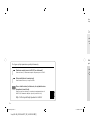 2
2
-
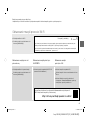 3
3
-
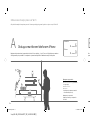 4
4
-
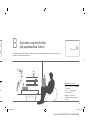 5
5
-
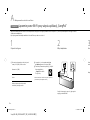 6
6
-
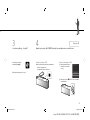 7
7
-
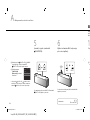 8
8
-
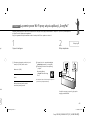 9
9
-
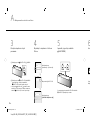 10
10
-
 11
11
-
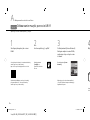 12
12
-
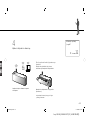 13
13
-
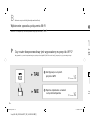 14
14
-
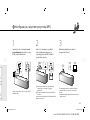 15
15
-
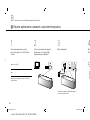 16
16
-
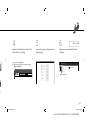 17
17
-
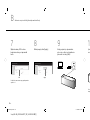 18
18
-
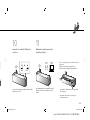 19
19
-
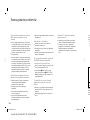 20
20
-
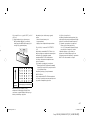 21
21
-
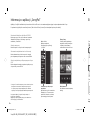 22
22
-
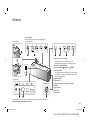 23
23
-
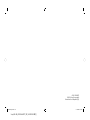 24
24
Sony Sony SRS-X9 Instrukcja obsługi
- Typ
- Instrukcja obsługi
- Ten podręcznik jest również odpowiedni dla